- Windows 10 -käyttäjät saavat usein virhekoodin 0xc000025 käyttäessään EaseUS-osionhallintaohjelmaa.
- Tämän ongelman korjaaminen on helppoa. Sinun tarvitsee vain palauttaa järjestelmä, korjata käynnistyssektori tai tarkistaa käynnistysjärjestys BIOSissa.
- Käytä omistettuamme järjestelmävirheet osiosta lisää mielenkiintoisia artikkeleita.
- Windows voi muuttua pelottavaksi paikaksi, jos et ole tietokoneasiantuntija. Olemme täällä auttaaksemme sinua, joten käy omistautuneissa Windows 10 -virheet -sivulta löydät vinkkejä vastaavien ongelmien korjaamiseen.

Tämä ohjelmisto pitää ajurit käynnissä ja pitää sinut turvassa tavallisista tietokonevirheistä ja laitteistovikoista. Tarkista kaikki ohjaimesi nyt kolmessa helpossa vaiheessa:
- Lataa DriverFix (vahvistettu lataustiedosto).
- Klikkaus Aloita skannaus löytää kaikki ongelmalliset kuljettajat.
- Klikkaus Päivitä ohjaimet uusien versioiden saamiseksi ja järjestelmän toimintahäiriöiden välttämiseksi.
- DriverFix on ladannut 0 lukijoita tässä kuussa.
Käytätkö Windows 10 käyttöjärjestelmääsi ja sait virhekoodin 0xc000025 käyttäessäsi EaseUS-osio-ohjainta?
No, jos katsot alla olevaa opetusohjelmaa, saat lisätietoja virhekoodin 0xc000025 korjaamisesta Windows 10: ssä vain muutamassa minuutissa aikaa ja työn aloittamista.
Tämä virhekoodi ilmestyy yleensä Windows 10 -käyttöjärjestelmän uudelleenkäynnistyksen jälkeen ja virhekoodin 0xc000025 rinnalle saat viestin Tietokoneesi on korjattava.
Annetut vaihtoehdot ovat Yritä uudelleen painamalla Enter, Paina F8 käynnistysasetusten saamiseksija Paina Esc saadaksesi UEFI-laiteohjelmiston asetukset. Valitettavasti yksikään niistä ei toimi tarkoitetulla tavalla.
Virhe 0xc000025 voi estää sinua käynnistämästä Windows 10: tä, ja puhuessaan virheistä käyttäjät ilmoittivat seuraavista ongelmista:
- Windowsin virhekoodi 0xc0000225 Windows 10 - Tämä virhe voi estää sinua käynnistämästä tietokonetta, ja jos kohtaat sen, tarkista BIOS-kokoonpanosi.
- Tietokoneesi on korjattava virhekoodilla 0xc0000225 - Joskus saatat saada tämän virhesanoman virhekoodin mukana. Jos näin tapahtuu, korjaa käynnistyssektorisi tai suorita automaattinen korjaus.
- Windows 10 ei käynnisty, käynnistä - Tämä on yleinen ongelma, joka voi liittyä tähän virheeseen. Korjaa ongelma tarkistamalla laitteisto. Jos se ei auta, kokeile joitain muita ratkaisuihimme.
Kuinka korjaan virhekoodin 0xc0000225 Windows 10: ssä?
1. Suorita automaattinen korjaus
Jos et voi käynnistää Windowsia virheen 0xc000025 vuoksi, kokeile suorittaa automaattinen korjaus. Voit tehdä sen seuraavasti:
- Käynnistä tietokone uudelleen muutaman kerran käynnistysjakson aikana.
- Nyt sinun pitäisi nähdä luettelo vaihtoehdoista. Valitse Vianmääritys> Lisäasetukset> Käynnistyksen korjaus.
- Korjausprosessi alkaa nyt.
Kun korjaus on valmis, tarkista onko ongelma ratkennut.
Juuttuuko automaattiseen korjaussilmukkaan? Älä huoli, heitämme sinulle tämän hämmästyttävän pelastuslinjan.
2. Suorita järjestelmän palautus
Tässä menetelmässä palautamme järjestelmän, jos yllä olevat vaiheet eivät toimineet ja saat silti määritetyn virhesanoman.
Ennen kuin yrität seuraavia vaiheita, suosittelen, että teet varmuuskopion Windows 10: een asentamistasi sovelluksista ja ohjelmista.
Esiintyä Järjestelmän palauttaminen, sinun on tehtävä seuraavat toimet:
- Käynnistä tietokone uudelleen muutaman kerran käynnistysjakson aikana ja valitse Vianmääritys> Lisäasetukset> Järjestelmän palauttaminen.
- Kun Järjestelmän palauttaminen avautuu, napsauta Seuraava.
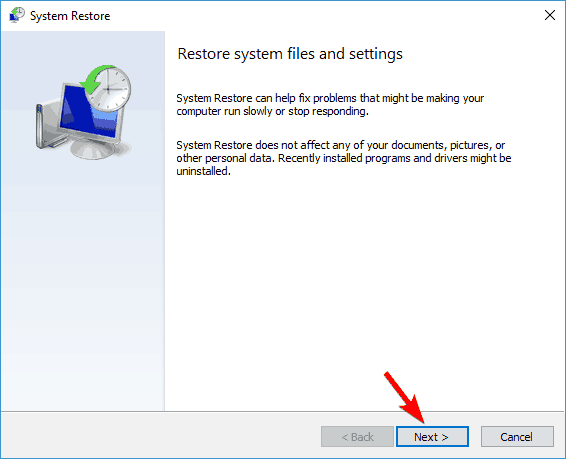
- Näkyviin tulee luettelo käytettävissä olevista palautuspisteistä. Jos käytettävissä, tarkista Näytä lisää palautuspisteitä vaihtoehto. Valitse haluamasi palautuspiste ja napsauta Seuraava.
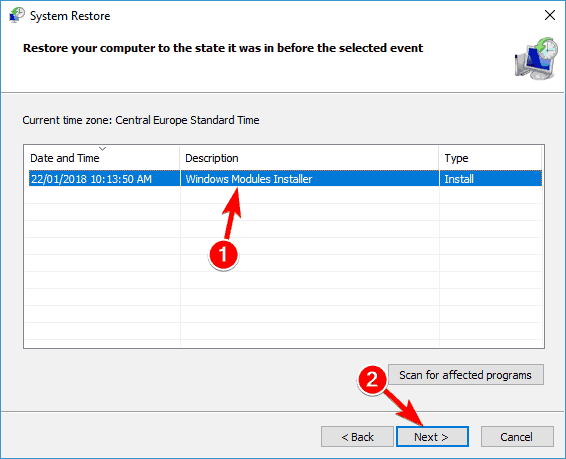
- Suorita palautus loppuun noudattamalla näytön ohjeita.
Kun tietokoneesi on palautettu edelliseen tilaan, tarkista, jatkuuko ongelma edelleen.
3. Korjaa kenkäsektorisi
Joskus saatat kohdata virheen 0xc000025, jos käynnistyssektorisi on vahingoittunut. Voit korjata tämän ongelman korjaamalla käynnistyssektorisi seuraavasti:
- Käynnistä tietokone uudelleen muutaman kerran käynnistysjakson aikana. Tekemällä niin tulet sisään Edistynyt käynnistystila.
- Näet luettelon vaihtoehdoista. Valitse Lisäasetukset> Komentokehote.
- Komentokehote alkaa nyt. Nyt sinun on annettava seuraavat komennot:
bootrec / fixboot
bootrec / fixmbr
bootrec / rebuildbcd
Kun olet suorittanut nämä komennot, sulje komentokehote ja käynnistä tietokone uudelleen. Käynnistyssektorisi on nyt korjattu, ja Windowsin pitäisi käynnisty ilman ongelmia.
Monet käyttäjät kertoivat, että tämä ratkaisu toimi heille, joten muista kokeilla sitä.
Etkö tunne komentokehotetta? Lue opas ja työskentely komentokehotteessa on kuin lasten leikkiä.
4. Käytä diskpart-työkalua
Toinen tapa korjata tämä virhe on käyttää diskpart-työkalua. Voit korjata tämän ongelman seuraavasti:
- alkaa Komentokehote kuten osoitimme sinulle edellisessä ratkaisussa.
- Suorita seuraavat komennot:
levyke
luettelon määrä - Näyttöön tulee luettelo kaikista volyymeista. Nyt sinun on valittava tilavuus, joka on merkitty nimellä ESP tai EFI. Voit tehdä tämän valitsemalla äänenvoimakkuuden X. Muista vaihtaa X numerolla, joka edustaa äänenvoimakkuutta.
- Anna nyt seuraavat komennot:
anna kirjain = Z
poistua
bcdboot C: Windows / s Z: / f UEFI
Kun olet suorittanut nämä komennot, sulje komentokehote ja käynnistä tietokone uudelleen, ja ongelma pitäisi ratkaista.
5. Suorita chkdsk-skannaus
Virhe 0xc000025 liittyy yleensä kiintolevyosi, ja jos kiintolevyllä olevat tiedostot ovat vioittuneet, kohtaat tämän virheen.
Jos haluat tehdä asiat vieläkin pahemmaksi, et voi käynnistää Windows 10: een ollenkaan. Useat käyttäjät kertoivat onnistuneensa korjaamaan tämän ongelman suorittamalla chkdsk-tarkistuksen. Voit tehdä sen seuraavasti:
- alkaa Komentokehote kuten osoitimme sinulle edellisessä ratkaisussa.
- Kun komentokehote avautuu, kirjoita chkdsk / f X:. Muista vaihtaa X kirjaimella, joka edustaa järjestelmäosiosi. Oletuksena sen pitäisi olla C, mutta se on yleensä erilainen, kun käynnistät komentokehotteen Windowsin ulkopuolella.
- Chkdsk-skannaus voi kestää 20 minuuttia tai enemmän osion koosta riippuen, joten älä keskeytä sitä.
- Kun tarkistus on valmis, käynnistä tietokone uudelleen ja tarkista, onko kaikki kunnossa.
6. Tarkista käynnistysjärjestys BIOSissa
Jos et voi käynnistää Windows 10: ään virheen 0xc000025 vuoksi, ongelma voi olla käynnistysjärjestyksesi. Tämän korjaamiseksi sinun on syötettävä BIOS ja tarkistettava, onko kiintolevy asetettu ensimmäiseksi käynnistyslaitteeksi.
Monet käyttäjät ilmoittivat, että tämä ongelma ilmeni, koska he asettivat käynnistyslaitteeksi väärän kiintolevyn. Tarkista ohjeet emolevyn käyttöoppaasta, jotta voit nähdä, kuinka BIOSiin syötetään ja miten käynnistysjärjestystä muutetaan.
Voit käyttää myös joitain parhaat emolevyn tieto-ohjelmistotyökalut tältä osin.
7. Päivitä BIOS
Joskus virhe 0xc000025 voi tapahtua, jos BIOS on vanhentunut. Voit korjata ongelman kokeilemalla BIOSin päivittämistä.
Meidän on varoitettava, että BIOS-päivitys on edistynyt menettely, joten ole erityisen varovainen päivittäessäsi BIOSia. BIOS-päivitys voi aiheuttaa pysyviä vaurioita tietokoneellesi, joten muista, että päivität BIOSin omalla vastuullasi.
Varmista, että päivität BIOSin oikein, tarkista emolevyn käyttöopas ja noudata ohjeita huolellisesti. Jos tarvitset lisätietoja, saatat haluta tarkistaa artikkeli siitä, miten salama BIOS.
8. Palauta BIOS-asetukset oletusasetuksiin
Joissakin tapauksissa saatat kohdata 0xc000025 -virheen BIOS-kokoonpanosi vuoksi. Joskus yksittäiset asetukset voivat häiritä käynnistysjärjestystä ja aiheuttaa tämän virheen.
Voit kuitenkin korjata sen yksinkertaisesti palauttamalla BIOS oletusarvoon. Jokainen BIOS-versio on erilainen, ja jotta voisit nähdä, kuinka palauttaa BIOS oletusarvoon, suosittelemme, että tarkistat emolevyn käyttöoppaasta tarkat ohjeet.
9. Tarkista laitteistosi
Jos tämä virhe näkyy edelleen tietokoneellasi, ongelma saattaa olla laitteistosi. Useat käyttäjät ilmoittivat, että tämä ongelma ilmeni, koska heidän RAM-moduulinsa olivat viallisia.
Jos haluat nähdä, onko RAM-muistisi ongelma, sinun on testattava RAM-moduulit yksitellen. Paras tapa tehdä se on käyttää MemTest86 + -työkalua. Yksityiskohtaisen tarkistuksen suorittamiseksi on suositeltavaa suorittaa tarkistus muutaman tunnin ajan.
Muista, että sinun on skannattava kaikki RAM-moduulit yksitellen tai ryhmissä, jos haluat löytää viallisen moduulin.
Muu laitteisto voi myös aiheuttaa tämän ongelman, ja harvat käyttäjät ilmoittivat ongelmansa johtuvan löysistä kaapeleista. Heidän mukaansa kiintolevyä ei ollut kytketty kunnolla, mikä aiheutti ongelman.
Jos sinulla on sama ongelma, tarkista, että kaapelisi ovat tiukasti kiinni.
Olemme saavuttaneet Windows 10 -ongelmaamme koskevan virhekoodin 0xc000025 artikkelimme loppuun. Jos sinulla on vaikeuksia matkan varrella tässä opetusohjelmassa, voit kirjoittaa meille alla olevan sivun kommenttiosioon.
Tässä on luettelo meidän suosituimmat virustorjuntaohjelmistot jos haluat vaihtaa omasi paremmalla.
Usein Kysytyt Kysymykset
Virhekoodi 0xc0000225 on merkki siitä, että Windows ei löydä käynnistämiseen tarvittavia järjestelmätiedostoja, että käynnistyssektori on vahingoittunut tai että kiintolevyllä olevat tiedostot ovat vioittuneet.
Virheiden ratkaiseminen Windows 10: ssä ei ole helppo tehtävä, joten älä epäröi käyttää vianmääritystä. Katso tätä täydellinen opas vianmäärityksen pysäyttämiseen ennen prosessin suorittamista.
Järjestelmävirheet johtuvat vioittuneista tai viallisista järjestelmätiedostoista, vioittuneista käyttöjärjestelmämoduuleista, viallisista laitteistokomponenteista tai viruksista ja haittaohjelmista.
Tässä on luettelo meidän suosituimmat virustorjuntaohjelmistot jos haluat vaihtaa omasi paremmalla.

![Korjaus: Semaforien aikakatkaisuaika on päättynyt [5 ratkaisua]](/f/a3ec24ba62920ca5b8d413de29bb2f8c.jpg?width=300&height=460)
![Korjaus: AMD-virhekoodi 43 Windows 10: ssä [Yksityiskohtainen opas]](/f/e9e7baa4b85c89913003ca66753d0fb0.jpg?width=300&height=460)